البحث في الموقع
المحتوى عن 'أخطاء ووردبريس'.
-
يظهر الخطأ Internal Server Error 500 على كل صفحات موقعك عندما تحصل مشكلة في الخادم أو ملفات النظام، وغالبًا تكون المشكلة في المسار الجذر للموقع، حيث توجد ملفات ووردبريس، ولكن يُمكن أن تكون المشكلة بسبب خادم استضافتك. يُعَد هذا الخطأ واحدًا من أكثر الأخطاء التي تتعب أصحاب مواقع ووردبريس، وذلك لعدم وجود حل واضح وصريح له، وبالتالي يتطلب الكثير من البحث لمعرفة جذر المشكلة، ويستهلك هذا وقتك وصبرك في آن واحد. سوف نحاول تبسيط الأمر عليك من خلال اقتراح مجموعة من حلول هذه المشكلة وشرح آلية تطبيق كل واحدة. كيفية إصلاح الخطأ Internal Server Error 500 في موقع ووردبريس يجب عليك أولًا اتخاذ بعض الإجراءات الوقائية، حيث تتطلب الحلول المطروحة الكثير من التعديل على ملفات الموقع. أخذ نسخة احتياطية عن الموقع كما ذكرنا سابقًا، فإن هذه الحلول تتطلب الكثير من التعديل على ملفات الموقع ضمن المسار الرئيسي لملفات ووردبريس، لذلك يُنصح بشدة بأخذ نسخة احتياطية عن ملفات الموقع قبل الإقدام على أي خطوة في حال حدوث أمر غير متوقع. استخدام برنامج FTP Client إن كنت تملك خبرةً مُسبقةً في استخدام برنامج FTP Client، فستستطيع تخطي هذا القسم، لأننا سوف نشرح آلية تثبيت هذا البرنامج، حيث تتطلب أغلب الحلول استخدامه. يسمح لك برنامج FTP Client بالدخول والتعديل على ملفات موقعك الإلكتروني. صحيح أنك تستطيع استخدام مدير الملفات الذي تُوفره الاستضافة، لكن استخدام برنامج FTP Client أسهل بكثير. توجد العديد من برامج FTP Client، ولكننا سوف نستخدم برنامج FileZilla في هذا المقال. توجه إلى صفحة FileZilla الرئيسية لتنزيل برنامج FileZilla Client، ثم اضغط على زر التنزيل الأخضر في حال قدم الموقع توصية بالإصدار المناسب لنظام تشغيل حاسوبك؛ أما في حال لم يظهر لك هذا الخيار، فاضغط على Show Additional Download Options الموجود تحت الزر الأخضر، ونزِّل الإصدار المناسب لنظام تشغيل حاسوبك. افتح البرنامج حالما تنتهي من تنزيله لبدء تثبيته على حاسوبك، وبعد الانتهاء شغل البرنامج، واضغط على File ثم Site Manager، بعد ذلك اختر New Site، وأدخل اسم موقعك الإلكتروني. اضبط الإعدادات التالية: Host: أدخل اسم نطاق موقعك الإلكتروني. Port: أبقِه فارغًا. Protocol: اختر FTP - File Transfer Protocol. Encryption: اختر Only Use Plain FTP. Logon Type: اختر Normal. استخدم اسم المُستخدم وكلمة المرور التي تستعملها للدخول لمدير الملفات في الاستضافة؛ أما إن كانت الاستضافة تستخدم لوحة تحكم cPanel، فعندها استخدم معلومات تسجيل الدخول الخاصة بها، وإن لم تكن متأكدًا من معلومات الدخول، تستطيع سؤال فريق دعم الاستضافة. توجه إلى Transfer Settings، وفعّل خيار Limit Number of Simultaneous Connections. اضبط الرقم الأعظم للاتصال لـ 8، حيث تمنع هذه الخطوة الخادم من حجب عنوان IP الخاص بك، ثم اضغط على Connect للاتصال بالخادم. وبهذا تكون قد أصبحت جاهزًا الآن لتطبيق الحلول المختلفة لمشكلة Internal Server Error 500. دورة تطوير تطبيقات الويب باستخدام لغة PHP احترف تطوير النظم الخلفية وتطبيقات الويب من الألف إلى الياء دون الحاجة لخبرة برمجية مسبقة اشترك الآن الحلول الشائعة للخطأ Internal Server Error 500 إن السببين الشائعين لهذا الخطأ هما تلف ملف htaccess. وتجاوز حد ذاكرة PHP للخادم، ويُمكن أن يتلف ملف htaccess. بعد تثبيت إضافة أوعمل تغيير آخر على موقع ووردبريس، والحل البسيط لهذه المشكلة هو بإنشاء ملف htaccess. جديد. تظهر مشاكل تجاوز حد ذاكرة PHP بسبب الكتابة الضعيفة لشيفرة إحدى الإضافات التي تعمل على موقعك، أو بسبب نمو موقعك مع الوقت واستخدامه للعديد من الإضافات، ليبدأ بعدها بتجاوز حد الذاكرة المُخصص له من قِبل الاستضافة. سوف يظهر الخطأ Internal Server Error 500 عند تحقق أحد الأسباب السابقة. سوف نعلمك كيف تُنشئ ملف htaccess. جديدًا، وتتخلص من النسخة التالفة القديمة، وتختبر ما إذا كان موقعك يتجاوز حد ذاكرة PHP المُخصص له. إنشاء ملف htaccess. جديد افتح المسار الجذر (يكون عادةً public_html) لملفات تثبيت ووردبريس باستخدام FileZille أو برنامج FTP Client الذي تفضله. إذا رأيت مجلدات تُدعى wp-content وwp-admin، فيعني هذا أنك في المكان الصحيح، وإن كنت لا تستطيع العثور على ملف htaccess. أو أي ملف يبدأ اسمه بنقطة، فعندها يجب عليك إظهار هذه الملفات من خلال الضغط على خادم Server، ثم تفعيل خيار Force Showing Hidden Files. انقر بزر الفأرة الأيمن على ملف htaccess. حالما تجده، وأعد تسميته إلى htaccess.bak.، وذلك لحذف ملف htaccess. التابع للموقع. بعد ذلك أنشئ ملفًا جديدًا من خلال التوجه إلى لوحة تحكم ووردبريس، والضغط على تبويب الروابط الدائمة ضمن قسم الإعدادات، ثم توجه لأسفل الصفحة واضغط على حفظ الإعدادات، وبهذا سوف يُنشئ ووردبريس ملف htaccess. جديدًا. أعد تحميل الموقع، فإذا اختفى الخطأ Internal Server Error 500، فسيعني هذا أن السبب كان تلف ملف htaccess. وحُلّت المشكلة الآن، ولكن إن ظهر الخطأ مرةً أخرى، فعندها يتوجب عليك إجراء المزيد من الاختبارات لمعرفة سبب المشكلة. زيادة حد ذاكرة PHP في ووردبريس يُضبط حد ذاكرة PHP في ووردبريس من قِبل الاستضافة، وسوف يحاول ووردبريس زيادة هذا الحد عند بدء تجاوزه، لكنه لا يستطيع تجاوز الحد الذي تفرضه الاستضافة على الخادم، ويكون هذا الحد عادةً منخفضًا في الاستضافات المشتركة، لذلك عليك رفع هذا الحد في ووردبريس وإعادة تحميل الموقع للتأكد أنه هو سبب ظهور الخطأ Internal Server Error 500. افتح مسار تثبيت ووردبريس، وحدد مكان الملف wp-config.php، ثم انقر عليه بزر الفأرة الأيمن، واختر Download، ثم افتحه باستخدام محرر النصوص المُفضل لديك، وأضف له التعليمة التالية: define('WP_MEMORY_LIMIT', '64M'); احفظ الملف، ثم أعد رفعه لمسار تثبيت ووردبريس، واستبدله بالملف الموجود ضمن الخادم، ثم أعد تحميل أي صفحة ضمن الموقع، فإذا اختفى الخطأ، فسيعني هذا أن السبب هو الذاكرة المحدودة؛ أما إذا بقي الخطأ، فهذا يعني أن المشكلة غير مرتبطة بالذاكرة، وتستطيع إزالة السطر السابق من ملف wp-config.php، وإعادة رفع الملف لمسار تثبيت ووردبريس مرةً ثانيةً، واستبدال الملف السابق. لا تفرح كثيرًا إن اختفى الخطأ، فما زال عليك تنفيذ بعض الخطوات، لأنك بزيادة حد الذاكرة تُصلح المشكلة السطحية، وليس السبب الرئيسي للمشكلة، فعند زيادة حد الذاكرة، لن يعني هذا أن الموقع لن يتجاوز هذا الحد مرةً أخرى، لذلك الحل الصحيح هو البحث عن سبب الاستهلاك المتزايد للذاكرة والتخلص منه. تستطيع متابعة القراءة لمعرفة الأسباب والحلول الأخرى لهذه المشكلة، ولكن عندما يستمر هذا الخطأ في الظهور، سوف تُضطر لرفع مواصفات الخادم. الحلول الأقل استخداما للخطأ Internal Server Error 500 إصلاح تلف ملف htaccess. ورفع حد ذاكرة PHP هما الحلان الأكثر استخدامًا لإصلاح الخطأ Internal Server Error 500، ولكن هناك حلولًا أخرى في حال لم يعمل الحلّان السابقان، سوف أذكر منها التالي: تعطيل الإضافات للتحقق إن كانت المشكلة منها. إيجاد المشكلة من خلال تفعيل كشف أخطاء الموقع. التحقق إن كانت المجلدات والملفات لديك تمتلك الصلاحيات المناسبة. رفع مجلدات wp-content وwp-include جديدة للموقع. سؤال فريق دعم الاستضافة للبحث إن كانت المشكلة بسبب الخادم الذي تتواجد عليه الاستضافة. تعطيل الإضافات إن كنت تستطيع الدخول للوحة تحكم ووردبريس، فيعني هذا أنك تستطيع تعطيل هذه الإضافات واحدةً تلو الأخرى، وبعد تعطيل أي إضافة، جرب تحميل صفحات الموقع من جديد لتتأكد مما إذا عادت للعمل أم لا، وبالتالي إذا اختفى الخطأ، فإن المشكلة ناتجة عن الإضافة التي عطلتها قبل تحميل الصفحة من جديد. ابحث عن بديل لهذه الإضافة واحذفها إن كانت وظيفتها مهمةً بالنسبة لموقعك، ولكن إن كنت تظن أنك لا تستطيع استبدالها أو الاستغناء عنها، فعندها عليك التواصل مع مطور الإضافة مباشرةً وطلب إصلاحها، وتستطيع عمل هذا من خلال استمارة الدعم للإضافة على موقع wordpress.org، ولكني أنصح بالبحث إن كان يتوفر دعم في مكان آخر حتى لو كان بمقابل مادي. أما إن كنت لا تستطيع الدخول للوحة تحكم ووردبريس، فعندها عليك استخدام FTP Client، والتوجه للمسار الرئيسي لتثبيت ووردبريس، والدخول لمجلد wp-content. يحتوي هذا المجلد على الإضافات والقوالب ومجلدات أخرى. أعد تسمية مجلد الإضافات plugins لأي اسم آخر مثل plugins_old، حيث يُعطل هذا جميع الإضافات على موقعك، وبعد ذلك أعد تحميل صفحات الموقع وتأكد إن كان الخطأ اختفى، وفي حال اختفاء الخطأ، أعد تفعيل الإضافات واحدةً تلو الأخرى، مع إعادة تحميل صفحات الموقع في كل مرة للكشف عن الإضافة التي تُسبب هذا الخطأ، ولا تنسَ إعادة اسم المجلد إلى plugins. تصحيح أخطاء موقع ووردبريس إن كنت تواجه مشكلةً في تحديد سبب الخطأ الذي يظهر على موقعك، فتستطيع استخدام ميزة كشف الأخطاء الموجودة في ووردبريس. عليك استخدام الشيفرة كما هو مُوضح في الصورة ضمن ملف wp-config.php، وذلك لتفعيل وضع تصحيح الأخطاء في ووردبريس ضمن موقعك. سوف تُسجل جميع الأخطاء ضمن ملف في مسار تثبيت ووردبريس، لذلك إن كنت مطوِّرًا، فستستطيع البدء بتصحيح أخطاء موقعك، لكن إن كنت مالكًا للموقع ومتوسط الخبرة، فالأفضل ألا تخوض في هذا الأمر، لأنك لن تفرق بين الأخطاء البسيطة التي يُمكن تجاهلها والأخطاء التي يجب إصلاحها. لا يُفضل استخدام هذه الميزة في موقع يعمل وله زُوار، لأنها تكشف شيفرةً برمجيةً أمام الزوار، لكن في بعض الأحيان تكون هي الطريقة الوحيدة لمعرفة سبب الخطأ 500 Internal Server Error ضمن موقعك. التحقق من صلاحيات الملفات يجب التحقق من صلاحيات الملفات مع أنها نادرًا ما تكون المشكلة، حيث تُعطى الصلاحية 755 للمجلدات و644 للملفات ضمن مسار تثبيت ووردبريس، ويُحتمل أن يُسبب تغيير هذه الصلاحيات لقيم مُختلفة الخطأ 500 Internal Server Error. ادخل للمسار الرئيسي لتثبيت ووردبريس باستخدام برنامج FTP Client مثل FileZilla، وألقِ نظرةً على عمود الصلاحيات إن كان مُختلفًا عما ذُكر سابقًا. رفع نسخة جديدة من مجلدي wp-admin وwp-includes لموقعك يجب عليك اللجوء لهذه الخطوة بوصفها ملاذًا أخيرًا، وذلك بعد استخدام جميع الخطوات السابقة دون نتيجة، لذلك قبل رفع هذه المجلدات عليك أخذ نسخة احتياطية عن ملفات موقعك، ثم رفع نسخة جديدة من ملفات ووردبريس. عليك فك ضغط الملفات من ملف zip، ثم فتح المجلد بعد فك ضغطه. افتح مسار تثبيت ووردبريس لموقعك من خلال برنامج FTP Client، ثم عليك رفع مجلدات wp-admin وwp-includes من مجلد ووردبريس الذي فككت ضغطه إلى مسار موقعك، وذلك لاستبدال النسخ القديمة من المجلدات وما تتضمنه من ملفات. أعد تحميل موقعك من المتصفح، فإذا اختفى الخطأ، فيعني هذا أن السبب ملف معطوب، لكن إن استمر بالظهور، فليس لديك خيار آخر سوى الاتصال بفريق دعم الاستضافة وطلب المساعدة. التواصل مع فريق دعم الاستضافة إن جربت جميع الطرق السابقة ولم تستطع حل المشكلة، فمن المُحتمل أن يتمكن فريق دعم الاستضافة من مُساعدتك، لكن من المهم أن تُجرب الطُرق السابقة لتتأكد أن المشكلة ليست من مسار ووردبريس. تختلف جودة الدعم الذي سوف تتلقاه من استضافة لاستضافة أخرى، لكن سوف تُلقي معظم الاستضافات باللوم على ملفات موقعك بدلًا من اتهام خوادمها، وهذا مُحتمل، حيث تتسبب العديد من القوالب والإضافات في العديد من المشاكل المشابهة، والتي لا يستطيع فريق الدعم التدخل لحلها إلا بتعطيل الإضافة أو القالب. من المهم تجريب جميع الخطوات السابقة لكي تتمكن من إخبار فريق الدعم بالخطوات التي جربتها ولم تحل المشكلة، وذلك لتؤكد لهم أن المُشكلة ليست من ملفات موقعك. اطلب منهم بلطف التحقق من سجلات الخادم لمعرفة إن كانت المُشكلة تظهر هناك. الخلاصة لا يوجد سبب واضح للخطأ 500 Internal Server Error، لذا يحتاج للكثير من عمليات البحث عن سبب المشكلة لتتمكن في الأخير من إصلاحه. نتمنى أن تكون الخطوات السابقة واضحةً كي تتمكن من تطبيقها بنفسك لإصلاح المشكلة، لكن قبل أن تبدأ بأي خطوة عليك أخذ نسخة احتياطية عن الموقع، والأفضل هو أخذ نسخة احتياطية عن الموقع دوريًا، كي تتمكن من إصلاح الموقع بالعودة لنسخة حديثة عن الموقع لا تتضمن هذا الخطأ، كما يجب عليك التأكد من مطور الإضافة أو القالب من أن التحديث متوافق مع نسخة ووردبريس على موقعك ولن يتسبب في أي مشكلة، ومن المُهم جدًا تحديث الاستضافة دوريًا، حيث تظهر أغلب هذه المشاكل في الاستضافات المُشتركة منخفضة التكلفة. هل ترغب في امتلاك موقع ووردبريس سريع وآمن؟ احصل على موقع ووردبريس احترافي بالاستعانة بأفضل خدمات الووردبريس على خمسات أنشئ موقع ووردبريس الآن ترجمة -وبتصرّف- للمقال How to Fix the 500 Internal Server Error on Your WordPress Website لصاحبه Lyn Wildwood. اقرأ أيضًا أنواع الاستضافات وكيفية حجز استضافة وربطها مع اسم نطاق متجرك الإلكتروني اكتشاف وإصلاح أخطاء شاشة الموت البيضاء في ووردبريس كيفية إصلاح الخطأ 405 Method Not Allowed في ووردبريس كيف تستخدم FTP لنقل ملفات مدونة ووردبريس الخاص بك؟
-
إن حاولت مرةً رفع ملفٍ إلى مكتبة الوسائط ولم يُسمح لك برفعه، وظهرت لك رسالة الخطأ "Sorry, you are not allowed to upload this file type"، أو رسالة الخطأ -كما في في إصداراتٍ سابقة- عفوًا، هذا النوع من الملفات غير مسموح به لأسباب أمنية، فقد تشعر بالحيرة حول كيفية حل هذا الخطأ. لحسن الحظ، توجد عدة طرائق لإصلاحه، وإعادة الأمور إلى طبيعتها. سنشرح من خلال هذا المقال سبب حدوث خطأ "Sorry, you are not allowed to upload this file type" في ووردبريس. بعد ذلك، سنستعرض أبرز أربع طرائق لحل هذا الخطأ، ورفع أيّ ملفٍ إلى موقعك الووردبريس دون عوائق. سبب حدوث هذا الخطأ في ووردبريس لا تعتقدْ أن سبب حدوث هذا الخطأ في ووردبريس صعبٌ ومعقد، بل هو أبسط مما تتخيل. ربما لا تعرف هذه المعلومة، ولكنك لن تستطيع رفع كل أنواع الملفات إلى الووردبريس بسبب وجود قيود على ذلك. بالتالي، سيظهر هذا الخطأ في ووردبريس عند محاولتك رفع أحد أنواع الملفات المحظورة. وُضعَت هذه القيود لمنع حدوث مشكلات أمنية بسبب الثغرات التي تأتي من الملفات المرفوعة. يمكن أن يؤدي الرفع المتعمد أو غير المتعمد للملفات التنفيذية الضارة إلى إلحاق ضررٍ دائمٍ بموقعك، لأنه قد يمنح المخترقين إمكانية الوصول إلى موقعك أو الخادم الخاص به. لا تنطبق قيود رفع الملفات هذه عليك أنت فقط، بل على جميع مستخدمي الموقع، فمن دون وسائل حمايةٍ كهذه، سيصبح عمليًا رفع أي شيءٍ إلى موقعك أمرًا ممكنًا، مما سيشكل -بالطبع- خطرًا كبيرًا عليه. باختصار، هذا الخطأ موجود لحماية موقعك، وهو بالتأكيد ليس أسوأ خطأٍ قد يظهر لك في ووردبريس. ومع ذلك، إن لم تزل مصرًّا على رفع نوع ملفٍ محظور، فسيكون هذا الخطأ حَسَن النيّةِ مشكلةً بالنسبة لك. كيفية إصلاح هذا الخطأ في ووردبريس عندما يتعلق الأمر بإصلاح هذا الخطأ بالتحديد، فأمامك مجموعة متنوعة من الخيارات. واعتمادًا على الأنسب لك، يجب أن توفر إحدى الطرائق المذكورة أدناه حلًا بسيطًا للخطأ؛ ولكن يجب التنويه إلى أن بعض شركات الاستضافة قد تحظر أنواعًا معيّنةً من الملفات التي يمكن رفعها إلى الموقع أيضًا، فإن كان مزود الاستضافة الخاص بك أحدها، فلن تفيدك الحلول التي سنوردها في هذا المقال. إن كانت هذه حالتك، فتواصل أولًا مع مزود الاستضافة الخاص بك، إذ يجب أن يكون قادرًا على مساعدتك في حلِّ المشكلة. 1. إضافة أنواع ملفات مسموح برفعها عن طريق تغيير إعدادات الووردبريس متعدد المواقع يتيح لك الووردبريس متعدد المواقع WordPress Multisite إمكانية إنشاء شبكة من مواقع الويب باستخدام منصة ووردبريس واحدة. وهو مفيد إن رغبتَ مثلًا بالسماح للمستخدمين بإنشاء مدوناتهم الخاصة، أو إن كانت شركتك دوليةً، وتريد استخدام النطاقات الفرعية لإنشاء مواقع خاصة بكل بلد، فعندها ستحتاج إلى تحديث محتواها في وقتٍ واحد. على عكس الووردبريس أحادي الموقع، يحتوي الووردبريس متعدد المواقع على إعدادات تسمح ببساطة برفع الملفات التي لا يُسمح بها عادةً في ووردبريس. للوصول إليها، انتقل إلى إعدادات الشبكة ضمن الإعدادات في لوحة التحكم الرئيسية التي تدير منها شبكة المواقع. تحت عنوان إعدادات الرفع، ستجد إعداد أنواع الملفات المسموح رفعها، الذي يمكّنك من إضافة امتدادات أنواع الملفات التي ترغب في السماح برفعها، كما يظهر في الصورة أدناه: بمجرد حفظ التغييرات، سيؤدي ذلك إلى تحديث أنواع الملفات المسموح بها لجميع المواقع في الشبكة، مما يتيح لك وللمستخدمين رفع أيّ نوعٍ من أنواع الملفات التي أضفتها إلى الإعدادات. 2. تعديل أنواع الملفات المسموح بها باستخدام إضافة توجد العديد من الإضافات التي تسمح لك برفع أنواع الملفات المحظورة، مثل إضافتي File Manager، وEnhanced Media Library. تحتوي هذه الإضافات على إعدادات تسمح برفع ملفات تنتمي إلى أنواع امتدادات بريد الإنترنت متعددة الأغراض MIME إلى ووردبريس. توفِّر أنواع MIME وصفًا للمحتوى الموجود في الملف المرفوع، حتى يتمكّن المتصفح من عرضه بطريقةٍ صحيحة. على سبيل المثال، يتوافق امتداد الملف jpg. مع MIME من النوع image/jpeg؛ ليُعرض كصورة في متصفحات الويب. سنشرح طريقة استخدام إضافة Enhanced Media Library لإضافة أنواع MIME جديدة مسموحٍ برفعها. يمكنك تنصيب الإضافة وتفعيلها بسهولة من خلال قسم الإضافات في لوحة تحكم الووردبريس الخاصة بموقعك: بعد تفعيل الإضافة، توجَّه إلى الإعدادات لترى وجود خيار MIME Types الذي ستنتقل بالضغط عليه إلى صفحة إعدادات الوسائط. وتوجد طريقتان للسماح برفع نوعٍ MIME معيّن: الأولى هي تفعيل المربع المقابل لنوع MIME المطلوب في عمود السماح بالرفع Allow Upload ببساطة، والثانية، إن لم يكن النوع الذي تريده مدرجًا، فسيتعيّن عليك الضغط على زر إضافة نوع MIME جديد Add New MIME Type الموجود أعلى الصفحة. ستؤدي إضافة نوع MIME جديد إلى إضافة صفٍ جديد في الجدول يحتوي الامتداد الجديد، ونوع MIME الجديد، والتسميات الجديدة. بعد ذلك، فعّل المربع المقابل للنوع المُضاف من عمود السماح بالرفع Allow Upload؛ ليصبح رفعه إلى موقعك الووردبريس ممكنًا. إن غيرت رأيك لاحقًا، فتستطيع إزالة الإدخالات الجديدة باستخدام زر الحذف الموجود في نهاية كل صف، أو من خلال الضغط على زر استعادة أنواع MIME الافتراضية في ووردبريس Restore WordPress default MIME Types للعودة إلى الإعدادات الأصلية. 3. استخدم مرشح Upload_Mimes عن طريق تحرير ملف functions.php الموجود في قالب موقعك بدلًا من استخدام إضافة لتغيير أنواع MIME المسموح بها في موقعك، تستطيع فعل ذلك يدويًا، إذ ستحتاج إلى الوصول إلى ملف functions.php الموجود في قالب موقعك، واستخدام دالّة ووردبريس تُعرف باسم المرشح. يحدِّد ملف functions.php سلوك أو وظائف موقعك الووردبريس. ويمكنك استخدام المرشحات لتعديل الوظائف الافتراضية لمنصة الووردبريس. من خلال إضافة مرشح upload_mimes إلى ملف functions.php، سيتغيّر السلوك الافتراضي للووردبريس عند محاولة رفع نوع ملف محظور إليه. بدايةً، يُفضل إنشاء نسخة احتياطية من موقعك لتضمن استعادته إن حدث خطأ ما أثناء تحرير ملفات الموقع الأساسية. بعد ذلك، ستحتاج إلى الوصول إلى ملف functions.php باستخدام برنامج عميل FTP، مثل FileZilla. بعد نجاح الاتصال مع خادم موقعك، ستستطيع العثور على ملف functions.php داخل مجلد القالب الموجود في مجلد themes، والموجود بدوره داخل مجلد wp-content. انقر بعدها بزر الفأرة الأيمن فوق الملف، واختر عرض/تحرير. سيُفتح الملف في محرر النصوص الخاص بك. أضف الأوامر البرمجية التالية إليه: function my_custom_mime_types( $mimes ) { // New allowed mime types. $mimes['svg'] = 'image/svg+xml'; $mimes['svgz'] = 'image/svg+xml'; $mimes['doc'] = 'application/msword'; // Optional. Remove a mime type. unset( $mimes['exe'] ); return $mimes; } add_filter( 'upload_mimes', 'my_custom_mime_types' ); أضف أيّة أنواع MIME أخرى تريدها، وامتداداتها كذلك إلى المصفوفة. يمكنك أيضًا إضافة أنواع MIME التي ترغب في حظر رفعها إلى القسم الاختياري في الشيفرة Remove a mime type، أو احذف هذا القسم إن لم يكن هناك داعٍ له. تمكّنك هذه الطريقة من تحديد أنواع MIME التي تريد السماح برفعها إلى الموقع، وبذلك تبقى متحكمًا، ومانعًا لأيّة ثغرات أمنية تأتي من رفع الملفات. تأكد من حفظ التغييرات عند الانتهاء من التحرير. 4. السماح برفع كل أنواع الملفات من خلال تحرير ملف wp-config.php من خلال تحرير ملف wp-config.php الذي يحتوي على معلوماتٍ تتعلق بقاعدة بيانات موقعك، ستستطيع السماح برفع كل أنواع الملفات دون قيود أبدًا. ولكن قبل ذلك، ننصحك مرةً أخرى بضرورة إنشاء نسخة احتياطية من بيانات موقعك تحسبًا لحدوث خطأٍ ما عند التحرير. تحتاج بعد ذلك إلى استخدام برنامج FileZilla للوصول إلى wp-config.php كما فعلنا في الطريقة السابقة. ويجب أن تجد الملف في المجلد الأساسي Root لموقعك الووردبريس. وعندما تجده، انقر عليه بزر الفأرة الأيمن فوق الملف، واختر عرض/تحرير. في ملف wp-config.php، ابحث عن السطر التالي الذي ستجده غالبًا في القسم الأخير من الملف: /* That's all, stop editing! Happy publishing. */ أضف بعدها الأوامر البرمجية التالية في أي مكانٍ فوق السطر الذي وجدته: define('ALLOW_UNFILTERED_UPLOADS', true); تأكد من حفظ التغييرات التي أجريتها عند الانتهاء من التحرير. لاحظ أن القيام بذلك يعني أنّ لا شيء سيمنعك أنت أو المستخدمين الآخرين من رفع الملفات الضارة، ولو عن طريق الخطأ (أو عن قصد)، إلى موقعك الووردبريس، لذلك قد يكون من الحكمة تجربة خيارات أخرى قبل اللجوء إلى هذا الخيار. الخاتمة عادةً ما تكون أخطاء ووردبريس التي تحدث أثناء العمل في الموقع مزعجة، ولكن، عندما يتعلق الأمر بخطأ "Sorry, you are not allowed to upload this file type"، فهناك العديد من الحلول المتاحة من أجل السماح برفع الملفات المحظورة في ووردبريس افتراضيًا. ناقشنا في مقالنا اليوم أسباب وقوع هذا الخطأ في ووردبريس، وسبب وجوده، ثم قدمنا أربعة حلولٍ ممكنة لإصلاح هذا الخطأ: إضافة أنواع ملفات مسموح بها عن طريق تغيير إعدادات الووردبريس متعدد المواقع. تعديل أنواع الملفات المسموح بها باستخدام إضافة. استخدم مرشح Upload_Mimes عن طريق تحرير ملف functions.php الموجود في قالب موقعك. السماح برفع كل أنواع الملفات من خلال تحرير ملف wp-config.php. إن كانت لديك أيّة أسئلة أخرى حول خطأ "Sorry, you are not allowed to upload this file type" في ووردبريس، فأخبرنا بها من خلال قسم التعليقات أدناه. هل ترغب في امتلاك موقع ووردبريس سريع وآمن؟ احصل على موقع ووردبريس احترافي بالاستعانة بأفضل خدمات الووردبريس على خمسات أنشئ موقع ووردبريس الآن ترجمة -وبتصرّف- للمقال How to Fix the "Sorry, This File Type Is Not Permitted for Security Reasons" Error in WordPress لصاحبه John Hughes. اقرأ أيضًا كيفية تنقيح أخطاء ووردبريس بخطوات احترافية الدليل الكامل إلى أمن مواقع ووردبريس صلاحيات الملفات واستخدامها في حماية مواقع الويب كيفية إصلاح الخطأ (هل أنت متأكد من رغبتك بفعل هذا؟) في ووردبريس كيفية استعادة موقع ووردبريس تعرض للاختراق
-
يشرح هذا المقال الطرق الأكثر استخدامًا لحل مشكلة ظهور الخطأ 400 في موقع ووردبريس بدءًا بالطرق البسيطة وصولًا إلى طلب المساعدة من فريق دعم الاستضافة التي يعمل عليها موقعك، كما يتحدث عن أسباب ظهور الخطأ 508 بنوعيه وكيفية حل المشاكل التي تُسبب ظهوره والأسباب المُحتملة لظهور الخطأ 403 Forbidden والحلول الممكنة للتخلص منه لمالكي مواقع ووردبريس كيفية إصلاح الخطأ HTTP Error 400 في مواقع ووردبريس يظهر الخطأ HTTP 404 عندما لا يتمكن الخادم من العثور على الصفحة التي طلبتها، وهو خطأ شائع الظهور. لكن ماذا عن الخطأ HTTP 400 عندما تظهر لك رسالة 400 Bad Request؟ يُعَد هذا الخطأ أعقد بقليل من السابق، ولكن لا داعي للقلق؛ حيث سنتحدث عن أسباب ظهور هذا الخطأ الأكثر تكرارًا، وكيفية إصلاح هذا الخطأ عند ظهوره، ومنع تكرار ظهوره في المستقبل. خطأ HTTP 400 يُعَد هذا الخطأ هو الأكثر ظهورًا للمستخدم بين جميع أخطاء HTTP، ويُقلِق هذا الخطأ مدير الخادم، لكن في كثير من الحالات يكون الطلب Request خاطئًا من البداية؛ لذلك لا يستطيع الموقع تفسيره، ويُظهر رسالة الخطأ 400. ولحسن الحظ، توجد بعض الأمور التي تستطيع فعلها؛ ليُنفذ الطلب من قِبل الخادم، لكن دعنا نطلعك أولًا على أسباب ظهور هذا الخطأ، ثم كيفية تطبيق حلول تُناسب كل سبب. مشاكل في التخزين المؤقت Cache وملفات الارتباط Cookies يُشابه حذف الملفات المُخزنة مؤقتًا ضمن متصفحك عملية إطفاء وإعادة تشغيل أي قطعة إلكترونية، وهي العملية التي تحل العديد من المشاكل، وحل مُعظم مشاكل HTTP خصوصًا عند وجود خطأ في ملف مُخزن أو ملفات ارتباط منتهية الصلاحية، حيث ستُحَل المشكلة عبر عملية مسح هذه الملفات. يظهر الخطأ 400 في كثير من الأحيان عند إرسال سجل أو محاولة تسجيل الدخول، فمن المُمكن أن تحصل مشكلة عند إرسال حزم بيانات مُشفرة ومحمية؛ وبالتالي من المُمكن حل المشكلة بتحديث الصفحة فقط، أو بحذف الملفات المخزنة، كما تستطيع تجاوز الملفات المخزنة مؤقتًا عند ظهور هذا الخطأ من خلال الضغط على زر CTRL/CMD ثم Shift ثم R، لكن إن فشلت هذه الطريقة في حل المشكلة، فعليك الاطلاع على الحلول التالية. تفقد رابط الصفحة URL أحد أسباب ظهور الخطأ 400 هو أخطاء في الرابط، وهنا لا نقصد خطأً كتابيًا، والذي ينتج عنه الخطأ 404، بل نقصد استخدام محرف لا يجب استخدامه هنا ولا يتوقعه الخادم؛ فمثلًا عند استخدام حملة UTM، تستطيع استخدام الرمز %20 لإدخال الفراغ كمحرف أو رموز أخرى لمحارف أخرى: https://mostaql.com/?utm_source=khamsat.com&utm_medium=Links&utm_campaign=HsoubFooter تستطيع استخدام الرابط السابق ضمن متصفحك ليعمل دون أي مشاكل، لكن عند إضافة رمز مثل % أو %20 ضمن القسم الرئيسي من الرابط أي قبل رمز "؟" فلن يتمكن الخادم من تفسير ما تريد ليعرض لك الخطأ 400. https://mostaql.com/%HsoubFooter لا يتضمن الرابط العادي هذه المحارف؛ لذلك عند ظهور الخطأ 400، تأكد أن الرابط مكتوب بطريقة صحيحة، ولا يتضمن الجزء الرئيسي منه أي محارف غريبة. تفقد إضافات المتصفح يجب عليك التأكد من أن برمجيات الطرف الثالث لا تتسبب في أي مشكلة، فإن كنت تستخدم أي إضافة للمتصفح، فمن المُهم أن تُعطل كل واحدة على حدة؛ لمعرفة إن كانت إحدى هذه الإضافات هي السبب. تستطيع تعطيل جميع هذه الإضافات مرةً واحدةً، لكن في هذه الحالة إن حُلَّت المشكلة فلن تعرف أي إضافة هي السبب، لذلك تفقد كل إضافة على حدة، وإن تمكنت من تحميل الصفحة من جديد دون ظهور الخطأ 400، فيعني هذا أن عليك متابعة التصفح بدون هذه الإضافة، أو انتظار حصولها على تحديث يحل هذه المشكلة. حجم الملف كبير جدا تشيع هذه المشكلة بين مُستخدمي ووردبريس عند محاولتهم رفع ملف، ولا ترتبط هذه المشكلة بمواقع ووردبريس فقط، ومع ذلك فحلها بسيط في ووردبريس، ولمعرفة إن كان الخطأ 400 يظهر بسبب حجم الملف، حاول رفع ملف ذي حجم أصغر، فإذا اكتملت عملية الرفع بنجاح، فيعني هذا أن عليك زيادة حد حجم الملفات المرفوعة من خلال إضافة تعليمة بسيطة ضمن ملف wp-config.php هي: define('WP_MEMORY_LIMIT', '64M'); إن كانت التعليمة السابقة موجودةً فعليك عندها استخدام قيمة أعلى من 64 مثل 128 أو 256، وذلك لتغيير القيمة العظمى لحجم الملفات التي يسمح لك ووردبريس برفعها، وهي مُقدرة بالميجابايت. حذف ذاكرة DNS المؤقتة يُساعد حذف ملفات DNS المؤقتة بنفس الطريقة التي يُساعد فيها حذف الملفات المؤقتة للمتصفح، بالرغم من اختلاف العمليتين عن بعضهما تمامًا، لكن المبدأ واحد، حيث يحفظ حسابك معلومات DNS للمواقع التي زرتها؛ ليتمكن من تحميلها بسرعة أكبر في المرات القادمة التي تزور فيها هذه المواقع، لكن عندما تُصبح هذه المعلومات قديمةً، فستُسبب تعارضًا مع أحدث نسخة من الموقع ليظهر لك الخطأ 400. الحل بسيط لهذه المشكلة، إذ عليك فتح نافذة الأوامر، وذلك بالبحث عن cmd ثم كتابة التعليمة ipconfig /flushdns (يوجد فراغ قبل علامة '/')، وتجريب الموقع من جديد للتأكد من حل المشكلة واختفاء الخطأ 400. إن كنت تستخدم نظام ماكنتوش، فالآلية مُشابهة. عليك فتح terminal وكتابة sudo killall -HUP mDNSResponder. لكن إن لم تعمل التعليمة السابقة، فجرِّب sudo discoveryutil udnsflushcaches. إن استمر الخطأ 400 بالظهور بعد تجريب جميع الحلول السابقة، فيعني هذا أنه قد حان الوقت للاتصال مع فريق دعم استضافة موقعك؛ أما إن كنت زائرًا للموقع وتستطيع التواصل مع مدير الموقع عبر وسائل التواصل الاجتماعي أو البريد الإلكتروني، فعليك بذلك؛ بينما إن كنت مديرًا للموقع وعليك التعامل مع هذه المشكلة، فالخيار الأفضل هو التواصل مع فريق دعم الاستضافة. يُمكن حل العديد من أخطاء HTTP مثل الخطأ 400، وذلك باستخدام طرق بسيطة مثل التي ذكرتها سابقًا، لكن لا يستطيع الجميع تطبيق هذه الحلول، وفي بعض الأحيان لا تُساعد هذه الحلول على حل المشكلة؛ مما يترك لك خيارًا وحيدًا هو طلب المُساعدة من الخبراء في فريق دعم الاستضافة التابع لها. كيفية إصلاح الخطأ 403 Forbidden Error في ووردبريس يفرض الاستخدام الطويل للإنترنت ظهور العديد من حالات الخطأ المرتبطة بطلب HTTP، وأكثر هذه الأخطاء إزعاجًا هو 403 Forbidden ضمن موقع ووردبريس، حيث يُعَد منعك من دخول صفحة معينة ضمن موقعك أمرًا مزعجًا خصوصًا أنك دفعت تكاليف الاستضافة وتثبيت منصة ووردبريس. لكن لحسن الحظ، هذا الخطأ معروف السبب، وهو عدم امتلاكك صلاحيات كافيةً ليُعالج الخادم طلبك، وهذا بسبب مشكلة بسيطة في تثبيت ووردبريس، وتستغرق عملية إصلاح هذه المشكلة وقتًا أقل من معرفة السبب الحقيقي لها. أولا عليك أخذ نسخة احتياطية يجب أن تعمل وأنت مطمئن إلى أنه مهما عدّلت على ملفات الموقع، فيجب أن تتواجد نسخة احتياطية لهذه الملفات قبل البدء بإصلاحه، وفي الواقع يجب عليك أخذ نسخ احتياطية دورية للموقع، وبالرغم من سهولة إصلاح الخطأ 403 Forbidden، يوفر عليك امتلاك نسخة احتياطية قريبة الكثير من الوقت. الخيار الأول تحقق من صلاحيات الملفات في تثبيت ووردبريس كما ذكرنا سابقًا فإن الخطأ 403 Forbidden ناتج عن امتناع الخادم معالجة طلبك بسبب عدم امتلاكك صلاحيات كافيةً، لذلك من المنطقي التحقق من ملفات ووردبريس والصلاحيات المُسندة لها ضمن مسار تثبيت ووردبريس في استضافتك. عليك امتلاك برنامج FTP Client مثل FileZilla، وذلك لتتمكن من الاتصال بالخادم والتحقق من صلاحيات الملفات، أو يمكنك استخدام مدير الملفات الذي توفره استضافتك. سوف نفترض أنك استخدمت FileZilla للاتصال بخادمك وتوجهت لمسار تثبيت ووردبريس الذي يكون عادةً ضمن مجلد public_html. انقر عليه مرتين: سوف تجد ضمن مجلد public_html العديد من المجلدات والملفات التي تُمثل العمود الفقري لموقع ووردبريس، وتمتلك كل من هذه الملفات والمجلدات صلاحيات خاصةً بها على شكل قيمة رقمية تستطيع من خلالها معرفة ما هي الصلاحيات الممنوحة، ولأي مجموعة من المستخدمين، فمثلًا كل مجلد ووردبريس يمتلك الصلاحيات 755 افتراضيًا، وهذا واضح ضمن برنامج FileZilla. يجب أن يظهر عمود الصلاحيات افتراضيًا، لكن إذا لم يظهر فاضغط بزر الفأرة الأيمن على عنوان العمود لتفعيله، وتستطيع النقر بزر الفأرة الأيمن على أي ملف أو مجلد، واختيار File Permissions لمعرفة صلاحياته، ومن هنا تستطيع تغيير هذه الصلاحيات إذا كانت مغايرةً للحالة الافتراضية، وهي 755 للمجلدات و644 للملفات. التعامل مع الصلاحيات المتغيرة يُمكن أن تتغير هذه الصلاحيات، وإذا رأيت أن صلاحيات المجلدات ليست 0755، فيجب عليك إعادتها يدويًا لكي تتخلص من الخطأ 403 Forbidden. تذكر أن تغيير الصلاحيات لا يُسبب بالضرورة الخطأ 403 Forbidden، لكنه قد يجعل موقعك عُرضةً للهجمات، وسوف نتحدث لاحقًا لماذا يجب أن تختار القيم السابقة بالتحديد للمجلدات والملفات، لكن أولًا سوف نساعدك على إصلاح المشكلة، وذلك بتحديد جميع مجلدات ووردبريس لتغيير صلاحياتها دفعةً واحدةً بالنقر بزر الفأرة الأيمن عليها بعد التحديد واختيار File Permissions، ثم كتابة الرقم 755 في حقل القيمة الرقمية للصلاحيات. اضغط الآن على Ok لتبدأ عملية تغيير الصلاحيات للقيمة 755 في حال كانت غير ذلك، ثم أعد تطبيق نفس الخطوات بالنسبة للملفات، ولكن اختر 644 ضمن القيمة الرقمية للصلاحيات. يوجد المزيد عليك الآن التحقق من أن الملفات التي بداخل المجلدات السابقة -التي أعدت ضبط صلاحياتها- تمتلك كذلك القيم الصحيحة للصلاحيات. يُنصح بالتأكد جيدًا من مجلدي wp-admin وwp-content -بالأخص القوالب والإضافات- بما أنها تتضمن ملفات أساسيةً لووردبريس. ما الذي تعنيه القيم الرقمية للصلاحيات لا بد أنك تتساءل لماذا اختيرت القيمتان 755 و644 بوصفها قيمًا افتراضيةً. تُحدد هذه القيم أي المجموعات تمتلك صلاحيات مُعينةً، حيث تسمح القيمة 755 لكل المستخدمين بقراءة وتنفيذ الملفات الموجودة ضمنها، ولكن يستطيع مالك المجلد فقط الكتابة ضمنه. يعني تنفيذ الملفات، من يستطيع الدخول للمجلدات ومن يستطيع فتحها، فإن أردت أن يكون الجميع قادرين على الكتابة ضمنها -أي وضع ملفات داخلها-، فعليك اختيار القيمة 777، ولكن لا يُنصح بهذا الأمر أبدًا، حيث يستطيع أي مُستخدم إضافة الملفات التي يُريد، ويُشكل هذا خطرًا أمنيًا على موقعك. تُمثل القيمة 644 للملفات ما تُمثله القيمة 755 للمجلدات أي قابلية القراءة من قبل المستخدمين، ولكن يُمكن تعديلها فقط من قِبل مالك الملف. أصبح الآن الوقت المناسب للتحقق من عمل الموقع بعد استعادة الصلاحيات المناسبة لكل من المجلدات والملفات ضمن مسار تثبيت ووردبريس. الخيار الثاني التحقق من ملف htaccess. يُمكن أن يتلف ملف htaccess. لسبب ما، لينتج عن هذا ظهور الخطأ 403 Forbidden، لكن لا تقلق فإصلاحه أمر بسيط للغاية، ويتطلب منك بضع دقائق عمل على برنامج FTP. توجه إلى مسار تثبيت ووردبريس لتجد ملف htaccess.، ثم خذ نسخةً احتياطيةً عنه بتنزيله، وذلك من خلال النقر عليه بالزر الأيمن واختيار Download. احذف ملف htaccess. بعد تنزيله، ثم حاول الدخول لموقعك مرةً أخرى، فإذا استمر الخطأ بالظهور، فيعني هذا أن هذا الملف غير مسؤول عن هذا الخطأ؛ أما إذا توقف عن الظهور، فيعني ذلك أن الملف تالف ويجب استخدام ملف جديد. تستطيع توليد ملف جديد من خلال التوجه إلى لوحة تحكم ووردبريس، والضغط على تبويب روابط دائمة ضمن قسم الإعدادات، ثم الضغط على خيار حفظ التغييرات، حيث يُولّد هذا الملف بعد الضغط على هذا الخيار في حال كان مفقودًا. الخيار الثالث تعطيل وإعادة تفعيل الإضافات قد تكون إحدى الإضافات هي السبب في ظهور الخطأ 403 Forbidden، لذلك عليك تعطيلها للتأكد من ذلك، وهذا سهل جدًا باستخدام برنامج Client FTP والاتصال بالخادم وتغيير اسم مجلد الإضافات، كما يظهر لك في الصورة التالية. إذا اختفى الخطأ فيعني هذا أن إحدى الإضافات هي المُسبب، ولمعرفتها عليك إعادة اسم مجلد الإضافات لما كان عليه، وتعطيل الإضافات واحدةً تلو الأخرى بتغيير اسمها حتى تكتشف أيها يُسبب هذه المشكلة، وبعد اكتشاف الإضافة المسؤولة عن هذا الخطأ يُمكنك استبدالها أو حذفها أو تحديثها. كما ترى، ليس التخلص من الخطأ 403 Forbidden بالأمر الصعب لتقلق بسببه، والفرصة أمامك كبيرة لحل هذه المشكلة إذا اعترضتك في المستقبل خلال دقائق. إن ظهر لك الخطأ 403 Forbidden في موقع ووردبريس، فعليك بأخذ نفس عميق واتباع ما يلي: تحقق من صلاحيات الملفات والمجلدات في مسار تثبيت ووردبريس. تحقق من ملف htaccess. عليك بتعطيل وإعادة تفعيل الإضافات. كيفية إصلاح الخطأ 508 الذي يظهر في موقع ووردبريس لا يتمنى أحد أن يظهر خطأ ضمن موقعه سواءٌ كان على منصة ووردبريس أو أي منصة أخرى، حيث يُعَد اكتشاف سبب الخطأ HTTP Error 508 مُتعبًا بعض الشيء موازنةً مع غيره من الأخطاء، وذلك لأنه يتفرع لنوعين من الأخطاء هي Loop detected وResource limit reached. يظهر الخطأ الأول عند اكتشاف حلقة ضمن طلب رابط URL أو ضمن الموارد، بينما يظهر الثاني عندما يكون الخادم غير قادر على معالجة أي طلبات بسبب انشغاله كليًا. سوف نتحدث عن نُسختي الخطأ السابقتين وكيفية حلهما ليعود موقعك للعمل بأقصى سرعة ممكنة. خطأ HTTP Error 508: Loop Detected عند تحميل صفحة ضمن الموقع سوف يُطلب استدعاء رابط أو مورد معين، وسيستدعي هذا المورد أمرًا آخر الذي بدوره يستدعي المورد الأساسي الذي بدأ بهذه السلسلة، ولن يتمكن الخادم في هذه الحالة من إتمام الطلب أو الاستدعاء، حيث يدخل هذا الطلب في حلقة استدعاءات تعود لنقطة البداية، ومن النادر ظهور الخطأ HTTP Error 508 وغالبًا سوف يُصادفك الخطأ Too Many Redirects الذي يظهر عند إعادة توجيه طلب 301 و302 للمصدر ذاته أو وجود سلسلة طويلة من إعادة التوجيه التي تمنع الوصول للمصدر أو الرابط المطلوب. كيفية إصلاح الخطأ 508 من السهل إصلاح هذا الخطأ على العموم، فإن كنت أحد المُستخدمين الذين يظهر لهم هذا الخطأ باستمرار، فننصحك بإعادة تحميل الصفحة بالضغط على CTRL/CMD + Shift + R لمسح الملفات المُخزنة للموقع، وذلك للتأكد من عدم وجود مشاكل في هذه الملفات؛ أما إن كنت مدير الخادم، فأمامك خياران تستطيع اتباعهما، والحل الأول بسيط جدًا إن كنت تستخدم إضافة تخزين مؤقت أو شبكة CDN. إن كنت تستخدم إضافةً مثل WP-Rocket، فعليك الدخول لإعداداتها، والبحث عن خيار مسح ملفات التخزين المؤقت، والتحميل المسبق للتخزين المؤقت، وإعادة توليد ملفات CSS الحرجة. أما إن كنت تستخدم خدمة Cloudflare أو أي شبكة CDN أخرى، فعندها من خلال إعدادات حسابك، سيمكنك مسح ملفات التخزين المؤقت، والبحث عن خيار Cache Purge. إن لم تحل أي من الخطوتين السابقتين مشكلة إعادة التوجيه، وما زالت مواردك تعاني من حلقة مُستمرة، فعندها عليك التحقق من ملف htaccess. الذي ضمنه يُعاد توجيه الروابط، إلا إن كنت تستخدم إضافة إعادة توجيه 301، عندها سوف تحتاج لبرنامج FTP Client ومحرر نصي، أو تستطيع الدخول لمدير ملفات موقعك الذي توفره الاستضافة. تحقق من كل رابط موجود هنا، ودقق جيدًا عند استخدامك لروابط نسبية، وتأكد أنها لا تُشير لنفسها، حيث من السهل الوقوع في هذا الخطأ إن كنت تُعيد توجيه العديد من الروابط، وينطبق ذات الأمر على الإضافة، حيث عليك التحقق من إعداداتها وأن الروابط المُستخدمة فيها صحيحة. أصبح الوقت الآن مناسبًا للاتصال بفريق دعم الاستضافة إن لم تنجح أي من الطرق السابقة في حل مشكلة الدخول في حلقة، سواءٌ ضمن الموارد أو الروابط. خطأ 508 Error 508: Resource Limit Reached هذا الخطأ مُحتمل الحدوث أكثر من السابق، والاسم وحده يشرح سبب ظهوره، حيث يكون موقعك قد استهلك جميع موارد الاستضافة، ولا يُمكن للاستضافة خدمة أي طلب جديد، وتوجد عدة أسباب يُمكن أن تؤدي لحصول هذا الأمر، لكن أولًا عليك التحقق من لوحة تحكم الاستضافة لمعرفة الموارد المُستهلكة. تستطيع من لوحة تحكم الاستضافة قراءة حالة الموارد الخاصة بها، حيث تظهر لك قواعد البيانات، وعدد الطلبات التي يُنفذها الخادم، واستهلاك المعالج والعمليات الجارية، كما يُمكن أن تُقدم لك لوحة التحكم تقريرًا مُفصلًا تظهر فيه الشيفرات والعمليات البرمجية المُنفذة خلال مجالات زمنية متعددة. إن ظهر لك استهلاك مُفاجئ للموارد، فيعني هذا أن عليك تقليل استهلاكك لها، وذلك من خلال تعطيل الإضافات غير الضرورية أو ترقية الاستضافة، ولكن من المُمكن أن تكون الأسباب لهذا الأمر خارجيةً وغير مرتبطة بملفات الموقع أو بالاستضافة، وفيما يلي هذه الأسباب. التعرض لهجوم حجب الخدمة DDoS Attack يُمكن أن تنفد موارد خادمك مهما كان قويًا، وتظهر لك رسالة الخطأ 508 إن تعرضت لهجوم حجب الخدمة الموزع DDoS - Distributed Denial of Service، حيث تتعرض لهذا الهجوم عندما يُغرق شخص ما موقعك بعدد ضخم من الزيارات، بحيث يعجز خادمك عن خدمة جميع هذه الطلبات، إذ يُطبق هذا باستخدام Botnet، وهي شبكة كبيرة من الحواسيب المرتبطة التي تعمل تحت إمرة شخص أو مجموعة من الأشخاص. إن وقع خادمك ضحيةً لهجوم DDoS، فهناك القليل مما يُمكنك فعله في لحظة وقوع الهجوم، ومن المُحتمل ألا تعرف أنك تعرضت لهذا الهجوم إلا عند سقوط خادمك، ومن ثم تستطيع حجب مجموعة من IP التي تتصل بموقعك وقت الهجوم، وذلك ليتعافى الخادم في وقت أقصر. جذب موقعك الكثير من الزيارات الشرعية يُمكن أن يظهر الخطأ 508 عندما يتلقى موقعك الكثير من الزيارات ليصل الخادم لمرحلة لا يستطيع فيها تحمل المزيد من الزوار، وبالتالي تُستنزف جميع موارده، وعندئذٍ يكون الحل هو الاتصال بالاستضافة وترقية الخادم كي يتمكن من استقبال عدد أكبر من الزيارات في وقت واحد. برمجية خبيثة هل تذكر Botnets التي ذكرناها سابقًا؟ يُمكن أن يكون خادمك جزءًا منها دون علمك في حال تواجد برمجية خبيثة ضمنه لا تعلم بها. تستهلك هذه البرمجية موارد الخادم التي يجب أن تُستعمل لغرض آخر، لذا يُفضل فحص موقعك دوريًا باستخدام فاحص برمجيات خبيثة، واستخدام جدار ناري من خلال تثبيت وتفعيل إضافة Securi أو WordFence، وذلك لتضمن أن خادمك يُستخدم فقط للغاية الأساسية وهي تخديم زواره، كما يجب عليك فحص الموقع من البرامج الخبيثة في حال لاحظت تباطُؤ الموقع دون تنفيذك لأي تغيير عليه. شيفرة غير مستخدمة أو إضافات غير محدثة أو غير مستخدمة عليك الاطلاع دائمًا على أداء موقعك، والاستفادة من سجلات الأخطاء ضمنه من خلال الاستضافة أو الموقع نفسه، كما يجب عليك حذف الإضافات غير المُستخدمة وتحديث الإضافات النشطة، إن كانت لا تتعارض مع نسخة ووردبريس التي تستخدمها. سوف يُصادف خطأ HTTP Error 508 قليلًا من الأشخاص، وسيُمنع ظهور هذا الخطأ من خلال استخدام الحلقات المُتكررة بفعالية ضمن طلبك أو الخلفية البرمجية للموقع، فإذا كانت موارد الخادم تُستخدم كاملةً ويسقط الموقع بسبب هذا الأمر، فعندها عليك التأكد أولًا من أن السبب ليس ارتفاع عدد الزيارات الشرعية، ثم التفكير في ترقية الاستضافة لخيار أعلى. ترجمة -وبتصرّف- للمقالات: How to Fix the HTTP Error 400 for WordPress Websites لصاحبه B.J. Keeton.Keeton. How to Fix the HTTP 508 Error Codes on your WordPress Website لصاحبه B.J. Keeton.Keeton.. Getting the 403 Forbidden Error in WordPress? Here’s How to Fix It لصاحبه Tom Ewe. اقرأ أيضًا كيفية إصلاح خطأ في إنشاء اتصال بقاعدة البيانات في ووردبريس كيفية إصلاح خطأ الخادم الداخلي 500 Internal Server Error في مواقع ووردبريس كيفية إصلاح الخطأ 502 Bad Gateway في ووردبريس
-
لا بد أنك في مرة من المرات توجهت لموقعك، وأثناء تحميله ظهرت لك نافذة فارغة تتضمن رسالة "خطأ في إنشاء اتصال بقاعدة البيانات" بدلًا من ظهور تصميم الموقع، وهذا أمر مزعج جدًا، بالأخص إن كنت تعرض الموقع أمام أصدقائك أو شُركاء العمل. يظهر هذا الخطأ عندما لا يتمكن ووردبريس من الاتصال بقاعدة البيانات، وهناك عدة عوامل يُمكن أن تُسبب هذا الخطأ سوف تكون محور هذا المقال، إضافةً إلى طرق إصلاحه. ما هي قاعدة بيانات ووردبريس قاعدة البيانات هي عبارة عن جدول يحفظ المحتوى مثل منشوراتك وصفحات والودجات والألوان والعناوين وغيرها، حيث يُمكن الوصول لهذه البيانات وتنظيمها واستعادتها من قِبل ووردبريس لعرضها لزوار الموقع. سوف تظهر لك رسالة "خطأ في إنشاء اتصال بقاعدة البيانات" ضمن صفحة فارغة عند عدم القدرة على الوصول لقاعدة البيانات. ما هي أسباب ظهور خطأ إنشاء اتصال بقاعدة البيانات يُعَد هذا الخطأ خطأً شائع الظهور، لذلك لا داعي للقلق، فلا يعني ظهوره أنك فقدت محتوى موقعك، كما أنه قابل للإصلاح. يُمكن أن تتسبب العديد من الأمور في ظهور هذا الخطأ، لكن أكثرها تكرارًا ما يلي: معلومات خاطئة ضمن إعدادات ووردبريس. قاعدة بيانات تالفة. عدم استجابة خادم قاعدة البيانات. ملفات ووردبريس تالفة. عدد زيارات ضخم للموقع. سوف نشرح خطوات تتبع سبب ظهور هذا الخطأ وكيفية إصلاحه، لذلك عندما تصل لسبب المشكلة لديك، فلا داعي لإكمال باقي الخطوات. تحقق من معلومات قاعدة البيانات يُعَد استخدام معلومات خاطئة لقاعدة البيانات من أكثر الأخطاء المُسببة لظهور خطأ اتصال بقاعدة البيانات، حيث لا تتغير هذه المعلومات من تلقاء نفسها، لذا عادةً ما يكون السبب إجراء تعديلات على ملفات ووردبريس أو الاستضافة. يُخزن ووردبريس البيانات ضمن نظام إدارة قاعدة بيانات يُدعى MySQL، وتُحفظ قاعدة البيانات هذه ضمن خادم، ويحتاج ووردبريس للوصول لها المعلومات التالية: اسم قاعدة البيانات. اسم المستخدم. كلمة المرور. خادم قاعدة البيانات. تُخزن المعلومات السابقة في ملف wp-config.php، وفي حال وجود خطأ في أي منها، فلن يتمكن ووردبريس من إنشاء اتصال وسوف يظهر لك الخطأ. تحقق من ملف wp-config.php يجب عليك الوصول لملفات الخادم للتحقق من معلومات قاعدة بيانات ووردبريس، فإن كانت استضافتك توفر cPanel، فعليك بالضغط على مدير الملفات File Manager، ثم اختيار المجلد الذي يتضمن ملفات موقعك. سوف تظهر ملفاتك مختلفةً عن الملفات التي بالصورة، ذلك لأن الملفات التي بالصورة خاصة بموقع رئيسي يتضمن العديد من المواقع الفرعية التجريبية، ويتضمن مجلد public_html ملفات الموقع الرئيسي، وضمنه مجلدات للمواقع الفرعية. ادخل لمجلد الموقع الذي تريد فحصه. ابحث عن ملف يُدعى wp-config.php، ثم اضغط عليه بزر الفأرة الأيمن لتظهر قائمة بالخيارات المُمكنة. يجب عليك تنزيل الملف لأخذ نسخة احتياطية عنه قبل عمل أي تعديل، ثم اختر Edit. توجه لأسفل الملف حتى تجد القسم MySQL settings، ثم وازن بين معلومات قاعدة البيانات الموجودة هنا والمعلومات التي لديك للتحقق من صحتها. التحقق من صحة معلومات قاعدة البيانات اضغط على خيار MySQL Databases ضمن لوحة تحكم الاستضافة cPanel. ألق نظرةً الآن على قاعدة البيانات الحالية للتأكد من اسم قاعدة البيانات واسم المستخدم. توجه بعدها لقسم المستخدمين حيث تجد اسم المستخدم، وتستطيع تغيير كلمة المرور لأنك لا تستطيع التحقق من كلمة المرور الحالية. تأكد بدقة أن المعلومات السابقة متطابقة يجب عليك إجراء التغييرات المطلوبة في حال لاحظت عدم تطابق في اسم قاعدة البيانات أو اسم المستخدم أو كلمة المرور، ثم حاول تحميل الموقع مرةً أخرى للتأكد من اختفاء رسالة الخطأ. تحقق من لوحة تحكم ووردبريس حاول الوصول للوحة تحكم ووردبريس بإضافة wp-admin/ لنهاية رابط موقعك كالمثال التالي. https://examplewebsite.com/wp-admin إن ظهرت الرسالة "خطأ في إنشاء اتصال بقاعدة البيانات"، فعليك التوجه للخطوة الموالية؛ أما إن ظهرت رسالة مُختلفة، فعليك اتباع المعلومات التي تتضمنها رسالة الخطأ، وإن كنت قادرًا على الوصول للوحة التحكم، فعليك تجريب تعطيل الإضافات أو القوالب أو أي شيفرة أضفتها حتى يتوقف هذا الخطأ عن الظهور. إصلاح قاعدة البيانات إذا حاولت الدخول لموقعك بحساب مدير ورأيت رسالةً تقول "هناك بعض الجداول غير المتوفّرة في قاعدة البيانات"، فانقر على زر إصلاح قاعدة البيانات للسماح لووردبريس بمحاولة إصلاح هذه الجداول، ويُمكن أن تستغرق عملية الإصلاح بعض الوقت، لذا يرجى التحلّي بالصبر. تستطيع إصلاح قاعدة البيانات في هذه الحالة من خلال إضافة سطر برمجي لملف wp-config.php. افتح ملف wp-config.php، وتوجه للقسم الذي يقول That's all, stop editing، وأضف السطر فوق السطر السابق. define('WP_ALLOW_REPAIR', true); توجه الآن لصفحة الإصلاح ضمن موقعك من خلال الرابط التالي: https://examplewebsite.com/wp-admin/maint/repair.php لديك الآن خياران: إصلاح قاعدة البيانات: سوف يبحث ووردبريس عن المشاكل الشائعة لإصلاحها. إصلاح وتحسين قاعدة البيانات: سوف يبحث ووردبريس ويُصلح المشاكل التي يستطيع حلها لتحسين أداء قاعدة البيانات. يستغرق كلا الخيارين السابقين وقتًا، كما يُمكن لأي شخص الوصول لهذه الصفحة، لذا عليك إزالة السطر البرمجي السابق حال الانتهاء من إصلاح قاعدة البيانات. تحقق إذا كان الخادم خارج الخدمة لا نتوقع أن يتوقف الخادم عن العمل، لكن الوصول لنسبة تشغيل 100% أمر صعب جدًا، كما أن احتمال توقف الخادم أكبر في حال كنت تستخدم خادمًا وحيدًا، ولست ضمن سحابة تسمح للموقع بالاعتماد على خادم آخر عند توقف أحد الخوادم. يُمكن أن يتوقف الخادم عن العمل إن كنت تستخدم استضافةً مُشتركةً، وذلك بسبب عدد الزيارات الكبير، وعند حصول هذا، سوف تظهر رسالة الخطأ على موقعك إن كان الخادم بطيئًا لحد كبير. أولًا، عليك التحقق من عمل المواقع الأخرى الموجودة على الخادم في حال وجد أكثر من موقع. ثانيًا، إن كنت تملك VPS أو خادمًا مُستقلًا أو خادمًا محليًا، فعليك التوجه لحسابك على الاستضافة والبحث عن إشعار يتضمن حالة الخادم الحالية؛ أما إن كان الخادم لا يعمل، فعليك إعادة تشغيله. إعادة تشغيل الخادم يُمكن أن تُساعد إعادة تشغيل الخادم على حل المشكلة، لذلك ابحث ضمن حسابك على الاستضافة عن خيار إعادة تشغيل الخادم، واضغط عليه. يتوفر هذا الخيار في VPS والخوادم المحلية والمُستقلة، لكن لن تجده ضمن الاستضافات المُشتركة. تحديث ووردبريس أو إزالة الإضافات والقوالب التالفة يُمكن أن تتلف ملفات ووردبريس بسبب إضافة أو قالب قديم غير مُحدث منذ فترة، أو حتى بسبب عدم تحديث ووردبريس نفسه، كما يُمكن أن تتلف هذه الملفات عند تحديث ووردبريس أو ربط الموقع مع خدمة خارجية. تستطيع إزالة الملفات التالفة بالاتصال بالخادم من خلال FTP أو مدير الملفات في الاستضافة. إن كان موقعك هو الموقع الرئيسي ضمن الخادم، فعليك البحث عن مجلد public_html؛ أما إن كان موقعًا آخر غير الرئيسي، فعليك البحث عن مجلد يحمل اسم الموقع، ثم اضغط عليه. ابحث عن مُجلد يُدعى wp-content، ثم اضغط عليه. ابحث الآن عن مجلدَي القوالب والإضافات، وهما themes وplugins، ثم غير اسم المجلد الذي تشك أنه يتضمن الملفات التالفة، وإن كنت غير متأكد من مكان الملفات التالفة، فعليك التفكير بالأجزاء التي حُدثت مؤخرًا، أو التي كانت بحاجة لتحديث، وعادةً ما تكون الإضافات هي سبب تلف ملفات ووردبريس. إن ساعدت الخطوة السابقة على حل المشكلة، فعليك إعادة المجلد لاسمه الأصلي، ثم الدخول له، وتغيير اسم واحدة من الإضافات أو القوالب لاختبار الموقع من جديد (عليك تكرار هذه الخطوة لكل إضافة أو قالب) إن عادت المشكلة أم اختفت. إن اختفت المشكلة، فعليك حذف الإضافة أو القالب الذي يُسبب خطأ إنشاء اتصال بقاعدة البيانات. إن استمرت رسالة الخطأ بالظهور بعد تغيير اسم مجلدَي القوالب والإضافات، فيعني هذا أن مصدر المشكلة ليس ضمن هذه المجلدات. تحديث رابط الموقع يُمكن أن يكون رابط الموقع في قاعدة البيانات خاطئًا، وهو السبب في ظهور خطأ إنشاء اتصال في قاعدة البيانات رغم أنه احتمال ضعيف، لكن في حال لم تعمل أي من الحلول السابقة، فلا ضير من التحقق من رابط الموقع، لذا توجه إلى قسم Databases في لوحة تحكم cPanel، واختر منها phpMyAdmin. افتح المحرر لتنفيذ استعلام SQL على قاعدة البيانات، وبعد أن تختار قاعدة البيانات من القائمة عليك الضغط على SQL، وبعدها إضافة سطر استعلام SQL التالي مع رابط موقعك. UPDATE wp_options SET option_value='examplesite.com' WHERE option_name='siteurl' اضغط الآن على Go ليُحدث رابط موقعك ضمن قاعدة البيانات، وعند اكتمال الاستعلام، عُدْ للمتصفح وحاول تحميل موقعك من جديد للتأكد من اختفاء الخطأ. استبدال ملفات نواة ووردبريس التالفة إذا كانت ملفات نواة ووردبريس تالفةً، فعليك تحميل نسخة جديدة من ووردبريس، وفك ضغطها. احذف مجلد wp-content وملف wp-config-sample.php. ارفع الآن ملفات ووردبريس الجديدة إلى المسار الرئيسي لتثبيت ووردبريس ضمن موقعك، وذلك لتُستبدل الملفات القديمة التالفة بالملفات والمجلدات الجديدة التي ترفعها، ثم أعد تحميل موقعك من جديد بعد الانتهاء من عملية الرفع للتحقق إن حُلّت المشكلة أم لا. تواصل مع فريق دعم الاستضافة إن لم تعمل أي من الحلول السابقة، فقد أصبح الوقت مناسبًا للاتصال بفريق دعم الاستضافة وطلب المساعدة، حيث يُمكن أن يوفر لك هذا الفريق المزيد من الحلول التي يُمكن أن تُساعدك. تُساعد فرق الدعم في كثير من الاستضافات في عملية تحديد المشكلة وحلها. الخلاصة يتضمن هذا المقال الخطوات والحلول الممكنة الشائعة لإصلاح خطأ إنشاء اتصال بقاعدة البيانات في ووردبريس، وهي خطوات يسهُل اتباعها، لكن يحتاج تحديد سبب المشكلة وقتًا. استخدم دائمًا قوالب وإضافات واستضافة ذات جودة عالية، وتأكد دائمًا من امتلاكك نسخةً احتياطيةً عن الموقع في حال فشلت جميع الخطوات السابقة، وعليك التواصل مع فريق دعم الاستضافة قبل حذف أي ملفات مُهمة. ترجمة -وبتصرّف- للمقال How To Fix “Error Establishing A Database Connection” in WordPress لصاحبه Randy A. Brown. اقرأ أيضًا كيفية إصلاح الخطأ (هل أنت متأكد من رغبتك بفعل هذا؟) في ووردبريس كيفية إصلاح الخطأ Mixed Content في ووردبريس كيفية إصلاح الخطأ 405 Method Not Allowed في ووردبريس كيف تنشأ صفحة خطأ 404 مخصصة في ووردبريس اكتشاف وإصلاح أخطاء شاشة الموت البيضاء في ووردبريس
-
تُعَد محاولة إصلاح مشكلة في موقعك لا تعرف سببها من أكثر الأمور إرهاقًا لأي مالك موقع، حيث تحتمل بعض المشاكل والأخطاء مثل 502 Bad Gateway الكثير من الأسباب، ويعني هذا أن عليك تجريب العديد من الحلول قبل أن تصل للحل الصحيح. سوف نشرح في هذا المقال كيفية حل هذه المشكلة الصعبة. ما هو الخطأ 502 Bad Gateway ولماذا يظهر يُرسل متصفحك عدة طلبات للخادم عند زيارتك لأي موقع، ويعمل هذا الخادم على تلبية هذه الطلبات، وفي حال عمل كل شيء دون مشاكل، فسوف يُرسل الخادم المعلومات التي طلبها المتصفح، ويظهر الموقع ضمن المتصفح، لكن يظهر الخطأ 502 Bad Gateway عندما يُرسل الخادم إجابةً غير صالحة، وقد يعني هذا أن زمن الاتصال انتهى، أو قد يكون هذا نتيجةً لعدة مشاكل أخرى. يبدو الأمر حتى الآن بسيطًا، لكن الاتصال بين المُتصفح والخادم ليس مباشرًا كما اعتاد أن يكون، فقد يمر طلب متصفحك من خلال خادم وكيل قبل أن يصل للخادم المطلوب مثلًا، مما يُصعّب عملية تحديد مكان المشكلة، وبما أن الكثير من المواقع تستخدم عدة خوادم، فهذا سيزيد من تعقيد الموضوع، حيث قد يُسبب أيٌّ من هذه الخوادم الخطأ 502. توجد عدة أسباب مُحتملة لهذا الخطأ بالتحديد، حيث يظهر نتيجةً لما يلي: أخطاء في قاعدة البيانات. انتهاء زمن الاتصال بالخادم، أو أن الخادم غير متوفر حاليًا، أو أنه لا يعمل على النحو المطلوب. معالجة الخادم للعديد من الطلبات بالحد الأعظمي بسبب هجوم DDoS، أو ربما تلقيه عددًا أكبر من الزيارات المتوقعة في وقت الذروة. مشكلة في الخادم الوكيل العكسي. خطأ في شيفرة PHP ضمن إحدى الإضافات أو القوالب المُستخدمة في الموقع. إن كانت المُشكلة من ناحية الخادم فليس عليك عمل أي شيء سوى الاتصال بفريق الاستضافة بأسرع ما يُمكن، وطلب حل المشكلة من قِبلهم بعد إخبارهم برمز الخطأ الذي يظهر ضمن موقعك. سوف أركز على الخطوات التي يجب عليك اتباعها إن لم يختفِ الخطأ 502 بالسرعة المطلوبة، حيث لا تستطيع معظم المواقع تحمل البقاء متوقفةً عن العمل لعدة ساعات متواصلة. كيفية إصلاح الخطأ 502 Bad Gateway يوجد اختبار بسيط وسريع عليك تجريبه قبل البدء بعملية البحث عن المشكلة لإصلاح العطل، حيث يُحدد هذا الاختبار ما إذا كان الخادم يستجيب كما يجب أم لا. تستطيع تنفيذ Traceroute لترى إن كان يُمكن الوصول لخادمك أم لا، فإذا كان ذلك ممكنًا، فيعني هذا أن المشكلة من طرفك؛ أما إن كان غير ممكن، فيعني هذا أن المشكلة من طرف الاستضافة، وعندئذٍ عليك الاتصال بفريق الدعم الخاص بها. يجب عليك كذلك إعادة تشغيل جهاز التوجيه في منزلك والتحقق من إعدادات Domain Name System - DNS، فقد تُصلح هذه الخطوات المشكلة، ومن السهل تنفيذها وحدك، وإذا وجدت أن أيًا من الحلين لا ينفع، فتستطيع تجريب إحدى الطرق التالية لإصلاح الخطأ 502. حذف ملفات التخزين المؤقت للمتصفح قد يظهر الخطأ 502 عند محاولتك الدخول لموقعك حتى بعد حل المشكلة الرئيسية لهذا الخطأ، ويحصل هذا عندما يعتمد الموقع على ملفات التخزين المؤقت للمتصفح بدلًا من تنزيل أحدث نسخة من ملفات الموقع من الخادم. يُمكن أن تُحل هذه المشكلة بتحميل الموقع عدة مرات، أو إجبار المتصفح على التخلص من النسخة القديمة للموقع بالضغط على Shift + CTRL + R في نظام ويندوز، أو Shift + CMD + R ضمن نظام ماك Mac. إن لم تنجح المحاولة السابقة، فعليك حذف ملفات التخزين المؤقت للمتصفح يدويًا. يستطيع مستخدمو جوجل كروم التوجه إلى الإعدادات ثم الخصوصية والأمان، والضغط بعدها على محو بيانات التصفح. ابحث عن خيار "الصور والملفات المخزنة مؤقتًا" ضمن الإعدادات الأساسية، وانتبه إلى أن سجل التصفح كذلك سوف يُحذف إن لم تُلغِ اختياره. اضغط الآن على "محو البيانات"، ويُمكن إتمام نفس الخطوات بالنسبة لمتصفح فايرفوكس أو سفاري أو متصفح آخر. جرّب الآن تحميل الموقع من جديد، وإذا لم تحل المشكلة، فتابع قراءة المقال لتجريب المزيد من الخطوات. عطل شبكة إيصال المحتوى CDN مؤقتا ذكرنا سابقًا أن طلبات المتصفح يُمكن أن تمر عبر خادم وكيل يكون وسيطًا بين متصفح المستخدم وخادم الموقع، وتعتمد بعض الخدمات مثل شبكات إيصال المحتوى على تقنية الوكيل العكسي، وذلك لتوجيه الزيارات الواردة بأفضل صورة ممكنة، لكن هذه الطبقة الإضافية تُسبب بعض المشاكل عند محاولتك الاتصال بموقعك ليظهر الخطأ 502 Bad Gateway. تستطيع التحقق بسهولة مما إذا كانت CDN هي سبب المشكلة أم لا، فكل ما عليك فعله هو تعطيل الخدمة مؤقتًا، ثم اختبار الموقع إن عاد للعمل، وتعتمد عملية تعطيل CDN على الخدمة التي تستخدمها، ولكنها عادةً ما تكون عمليةً بسيطةً للغاية، فمثلًا يستطيع مستخدمو Cloudflare التوجه إلى تبويب Overview في لوحة التحكم والضغط على Pause ضمن قسم Pause Website. الآن عندما تحاول دخول الموقع، سوف تصل الإجابة على طلب متصفحك مُباشرةً من الخادم الأساسي دون مرور الطلب عبر أي خادم وسيط، فإذا اختفى الخطأ 502، فيعني هذا أن سبب المشكلة كان شبكة CDN، وقد تحتاج في أغلب الأحيان انتظار بضع ساعات قبل تفعيل الخدمة من جديد، وتأكد أن الخطأ لم يظهر مرةً أخرى بعد إعادة تفعيل الخدمة. إن كنت تستخدم شبكة إيصال محتوى مختلفةً عن Cloudflare، فعليك البحث عن التوثيق الخاص بها للحصول على خطوات التعطيل المؤقت لها، لكن إذا لم تكن شبكة إيصال المحتوى هي المشكلة، فعليك تجريب حل أخير. تحقق من إضافات وقوالب ووردبريس تحدثنا حتى الآن عن ثلاثة أسباب محتملة للخطأ 502، وهي خادم استضافة موقعك، ومتصفحك، والخدمات الوسيطة مثل شبكات إيصال المحتوى CDN، وبقي احتمال أخير لسبب المشكلة وهو موقعك نفسه، فإن كنت تستخدم منصة ووردبريس، فمن المُحتمل أن تكون إحدى الإضافات أو القوالب هي سبب المشكلة، وذلك عند تنفيذها لشيفرة برمجية لم يستطع الخادم إتمامها، وقد ينتج عما سبق رد خاطئ من قِبل الخادم على طلب متصفحك ليظهر الخطأ 502. لا يمكنك تفعيل أكثر من قالب واحد في نفس الوقت، لذلك تستطيع تعطيل القالب المُستخدم، وتفعيل قالب آخر، ثم التحقق مما إذا اختفى الخطأ أم لا؛ أما بالنسبة للتحقق من الإضافات، فيتطلب هذا وقتًا أكبر، حيث عليك تعطيل جميع الإضافات والتحقق إن كان الخطأ اختفى أم لا وفي حال اختفائه عليك إعادة تفعيل الإضافات واحدةً تلو الأخرى، مع التحقق في كل مرة هل عاد الخطأ 502 للظهور أم لا، وذلك لتتمكن من تحديد الإضافة التي تُسبب هذا الخطأ. طبعًا لا تستطيع حاليًا الوصول للوحة تحكم ووردبريس، لذلك عليك تعطيل الإضافات يدويًا باستخدام برنامج FTP Client مثل FileZilla، كما تستطيع تعطيل الإضافات جميعًا بتغيير اسم المجلد الذي يتضمنها plugins؛ أما لتعطيل كل إضافة على حدة، فعليك تغيير اسم كل مجلد إضافة مثلًا، بإضافة كلمة .disabled قبل اسم الإضافة. بعد الانتهاء من تغيير أسماء مجلدات الإضافات، لن يتمكن ووردبريس من إيجادها عند زيارتك للموقع مرةً ثانيةً، حيث ستظهر كأنها مُعطلة، لذلك إذا اختفى الخطأ بعد تغييرك لاسم إضافة ما وزيارة الموقع، فيعني هذا أنها المسؤولة عن الخطأ 502 الذي يمنعك من دخول الموقع. يُنصح بمعالجة كل إضافة على حدة، بحيث تغير اسم المجلد الخاص بها، ثم تُعيد تحميل الموقع لتعلم إن اختفى الخطأ أم لا، ثم تُرجع اسم المجلد كما كان، وهكذا بالنسبة لكل إضافة. يُمكنك استخدام نفس الطريقة لاختبار القالب، لكن عملية اختبار القالب أسرع بما أنك تختبر قالبًا واحدًا فقط، حيث تستطيع حذف القالب أو الإضافة التي تُسبب هذه المشكلة، والبحث عن بديل أو تحديث لها إن كان إصدارها قديمًا، إذ من المُحتمل أن تحل عملية التحديث المشكلة. حلول أخرى سريعة سوف تُصلح الخطوات السابقة المُشكلة غالبًا ليتوقف الخطأ 502 عن الظهور، ولكن إذا استمر في الظهور، فتذكر أن الخيار الأفضل هو التواصل مع فريق دعم الاستضافة وطلب المُساعدة منهم لحل المشكلة. تستطيع تسريع العملية من خلال التحقق من السجلات التي يحفظها موقعك، وهناك طُرق عدة للاطلاع على هذه السجلات في ووردبريس، كما تمتلك جميع مواقع ووردبريس -التي تستخدم الإصدار 5.0 وما بعد- أداة صحة الموقع التي تستطيع الوصول لها ضمن لوحة تحكم ووردبريس، وذلك لمعرفة المشاكل التي يعاني منها الموقع. عليك التأكد كذلك من مسح ملفات ارتباط المتصفح، فهي مختلفة تمامًا عن ملفات التخزين المؤقت ونادرًا ما نحذفها، حيث تتسبب هذه الملفات أحيانًا بظهور الخطأ 502 عند اتصالك بالموقع، وعملية مسح هذه الملفات سهلة للغاية. تستطيع كذلك التحقق من أخطاء DNS، وذلك إذا نقلتَ موقعك من استضافة لاستضافة أخرى، أو رقَّيْتَ الخطة الحالية للاستضافة، حيث يحتمل هذا تغييرك لقيم Nameservers. إن إعدادات DNS مُحددة جدًا، ومن السهل الوقوع في خطأ مرتبط بها، لذلك عليك التوجه إلى لوحة Cpanel أو لوحة التحكم التي توفرها الاستضافة، والتأكد من أن كل شيء مضبوط بدقة بين الاستضافة ومُسجل النطاق وإعدادات موقعك، وكذلك الأخطاء الطباعية واردة جدًا في هذه الأمور، ويُمكن أن تُسبب توقف الموقع بالكامل. الخلاصة يُعَد حل مشاكل ووردبريس أسهل مما تظن، حتى المشاكل ذات الأسباب المُتعددة مثل الخطأ 502 Bad Gateway، وذلك لأن جميع هذه الأخطاء موثقة، وتوجد العديد من المواقع التعليمية التي تنشر طرق حل هذه الأخطاء. سوف تُضطر لتجربة عدة حلول ممكنة لأي مشكلة، ولكن لا بد في النهاية أن يعمل أحد هذه الحلول، ويُخلص موقعك من رسالة الخطأ التي تمنع زوار الموقع من دخوله. إن ظهر الخطأ 502 ضمن موقعك ولم يختفِ بعد عدة دقائق أو بعد عدة اتصالات مع الاستضافة، فهناك احتمال أن المشكلة من طرفك، لذلك اتبع الخطوات المذكورة في هذا المقال، وسوف تصل لحل في النهاية. هل ترغب في امتلاك موقع ووردبريس سريع وآمن؟ احصل على موقع ووردبريس احترافي بالاستعانة بأفضل خدمات الووردبريس على خمسات أنشئ موقع ووردبريس الآن ترجمة -وبتصرّف- للمقال How to Fix the 502 Bad Gateway Error in WordPress لصاحبه John Hughes. اقرأ أيضًا كيفية إصلاح خطأ الخادم الداخلي 500 Internal Server Error في مواقع ووردبريس كيفية إصلاح الخطأ 405 Method Not Allowed في ووردبريس كيفية إصلاح الخطأ Mixed Content في ووردبريس كيفية إصلاح الخطأ (هل أنت متأكد من رغبتك بفعل هذا؟) في ووردبريس اكتشاف وإصلاح أخطاء شاشة الموت البيضاء في ووردبريس أنواع الاستضافات وكيفية حجز استضافة وربطها مع اسم نطاق متجرك الإلكتروني
-
تكون أخطاء ووردبريس واضحةً معظم الأحيان، حيث تخبرك تمامًا ما المشكلة، مثل "مجلد الوصول موجود مسبقًا". لكن في بعض الحالات، تكون هذه الأخطاء مُبهمةً. ومن أكثر الأخطاء غموضًا في ووردبريس، نجد الخطأ "هل أنت متأكد من رغبتك بفعل هذا؟". المشكلة الكُبرَى في هذا الخطأ هي أن سببه غير مُحدد بجزء واحد، لذلك لا يُمكن حله ببساطة، فمن الممكن أن يظهر لك هذا الخطأ عند عمل أي من الأمور التالية: إنشاء تصنيف أو وسم. نشر صفحة أو مقال. إضافة صورة أو ملف لصفحة أو مقال. رفع إضافة أو قالب. تخصيص أو تحديث قالب. أي يُمكن أن يظهر لك هذا الخطأ عند محاولتك تطبيق أي من مهامك الإدارية في ووردبريس، وبما أن أسباب هذا الخطأ غير واضحة، فسوف تُضطر للبحث طويلًا عن السبب لتتمكن من حل المشكلة. احذف ملفات التخزين المؤقت وملفات تعريف الارتباط. وبالرغم من أنّ احتمال حل المشكلة من خلال هذه الخطوة ضعيف جدًا، لكن لا ضير من المحاولة، لأنها إن نجحت، فسوف توفر عليك الكثير من الوقت والجهد. الإضافات والقوالب وهما السببان الرئيسيان للخطأ "هل أنت متأكد من رغبتك بفعل هذا؟" في ووردبريس، ويظهر عادةً هذا الخطأ عند الفشل في توثيق nonce، وهو رقم أو مفتاح يُستخدم مرةً واحدةً، حيث يستخدمه ووردبريس لحماية الروابط والاستمارات من التلاعب بها عند محاولة اختراق الموقع، وتُعَد الإضافات والقوالب بمثابة المصادر الرئيسية لمثل هذا النوع من الأخطاء، وهو عبارة عن تحذير أمني. فعند فشل توثيق nonce، سوف يتنبه ووردبريس لوجود محاولة اختراق للموقع، ويحذرك من خلال الخطأ "هل أنت متأكد من رغبتك بفعل هذا؟". يُمكن أن يظهر هذا الخطأ إن كان القالب أو الإضافة التي تحاول رفعها تمتلك إصدار ضغط خاطئ، حيث يجب عليك استخدام الصيغة zip.، وإلا فلن تستطيع تثبيت القوالب أو الإضافات التي ترفعها. كيفية التحقق من إضافة ووردبريس يجب عليك أولًا تعطيل جميع إضافات ووردبريس الموجودة على موقعك، لذا توجه إلى إضافات منصبة في قسم إضافات من لوحة تحكم ووردبريس، واضغط على المربع الفارغ الموجود على يمين كل إضافة. انقر الآن على القائمة المنسدلة أعلى قائمة الإضافات، واختر منها تعطيل، ثم اضغط على تطبيق. هل اختفى الخطأ؟ إن اختفى، فيعني هذا أنّ إحدى الإضافات هي السبب، ولمعرفة أي واحدة هي السبب؛ عليك تفعيل الإضافات واحدةً تلو الأخرى حتى يظهر الخطأ من جديد، وعندها تستطيع تعطيل الإضافة المُسببة لهذا الخطأ وحدها. التحقق من إضافات ووردبريس باستخدام FTP تستطيع تعطيل الإضافات باستخدام FTP إن كنت تفضل العمل من خلاله، وهي طريقة تستطيع استخدامها في حال لم تستطع اعتماد الطريقة المشروحة سابقًا. يجب أن تظهر لك مجموعة من الملفات حالما تتصل باستضافتك من خلال FTP، لهذا ابحث عن مجلد wp-content واضغط عليه. ابحث الآن عن مجلد plugins. أعد تسمية المجلد إلى plugins.deactivated مثلًا من خلال النقر بزر الفأرة الأيمن عليه، واختيار Rename. عد الآن للوحة تحكم ووردبريس، وتوجه إلى صفحة إضافات منصبة، وإن كنت موجودًا بالصفحة سابقًا، فأعد تحميلها. يجب أن تظهر جميع الإضافات مُعطلةً مثل الصورة التالية. إن اختفى الخطأ "هل أنت متأكد من رغبتك بفعل هذا؟"، فيعني هذا أن إحدى الإضافات تُسبب هذا الخطأ، وإليك ما يجب عليك فُعله: أعد تسمية مجلد الإضافات من جديد من plugins.deactivated إلى plugins باستخدام FTP، ثم أعد تحميل صفحة إضافات مُنصبة لتظهر الإضافات مُعطلةً مثل الصورة التالية. أعد تفعيل الإضافات واحدةً تلو الأخرى بالضغط على خيار "تفعيل" أسفل كل إضافة. استمر في تنفيذ الخطوة السابقة حتى يظهر الخطأ من جديد، وذلك لتتمكن من تحديد الإضافة المسؤولة عن المشكلة وتعطيلها وحدها، ويُمكنك حذف الإضافة المُسببة للمشكلة وإعادة تثبيتها، فمن المُمكن أن تُحل المشكلة وتتمكن من استخدامها مجددًا، لكن إن عاد الخطأ للظهور، فيعني هذا أن عليك البحث عن بديل. إن لم تكن الإضافات هي المشكلة، فيجب عليك التحقق من القوالب. كيفية التحقق من قوالب ووردبريس اتّبع خطوات مماثلةً لطريقة التحقق من الإضافات، لكن عليك أولًا تنزيل القالب النشط حاليًا بصفته نسخةً احتياطيةً على حاسوبك باستخدام برنامج FTP، لذا توجه إلى مجلد wp-content، ثم إلى مجلد themes، واضغط عليه لفتحه. ابحث عن القالب الفعّال حاليًا على موقعك، ونزل نسخةً منه على حاسوبك من خلال برنامج FTP، وذلك بالضغط على مجلد القالب بزر الفأرة الأيمن، ثم اختيار Download. احذف القالب بالنقر على مجلده بزر الفأرة الأيمن واختيار Delete، حيث تظهر لك نافذة مُنبثقة تطلب منك تأكيد العملية. عند عودتك الآن لصفحة قوالب في لوحة تحكم موقعك، سوف تجد ملاحظةً تُشبه الموجودة في الصورة التالية. أو سوف تجد أنّ قالب ووردبريس Twenty Twenty-one لهذا العام قد أخذ مكانه. وإن لم يحصل هذا، أعد تحميل الصفحة لترى منظرًا مماثلًا للصورة التالية. إن اختفى الخطأ "هل أنت متأكد من رغبتك بفعل هذا؟"، فيعني هذا أن القالب كان السبب، وأنه عليك تثبيته من جديد أو تثبيت قالب بديل، لكن إن استمر الخطأ في الظهور، تستطيع إعادة تثبيت القالب القديم باستخدام FTP من خلال رفع القالب الذي نزلته في أول خطوة. زيادة حجم المنشور أو الرفع الأقصى وحد ذاكرة PHP للتخلص من هذا الخطأ يظهر هذا الخطأ أحيانًا عندما تحاول تجاوز حجم الرفع أو المنشور الأقصى أو حد ذاكرة PHP لموقعك، والحل الأسهل لهذا الأمر هو التواصل مع الاستضافة وطلب رفع الحدود السابقة، وإن كنت تريد القيام بهذا بنفسك، فإليك الطريقة. ابحث عن ملف htaccess. ضمن برنامج FTP، ثم نزّله وافتحه. أضف الشيفرة التالية لنهاية الملف: Php_value upload_max_filesize 1000M Php_value post_max_size 2000M Php_value memory_limit 3000M Php_value max_execution_time 180 Php_value max_input_time 180 سوف يبدو الملف الآن مثل الصورة التالية: احفظ الملف، وأعد رفعه باستخدام FTP لتستبدل النسخة الأصلية من الملف، ثم تحقق إن اختفى الخطأ أم لا، وفي حال استمر الخطأ بالظهور، فانتقل لقراءة القسم التالي. توليد مفاتيح أمنية جديدة للتخلص من الخطأ يجب عليك أن تجرب استخدام مفاتيح أمنية جديدة قبل محاولة استبدال جميع ملفات النواة لووردبريس، وسوف تحتاج لذلك برنامج FTP. إن كنت لا تزال في مجلد themes، فعليك العودة لمسار تثبيت ووردبريس الرئيسي، والبحث عن ملف wp-config.php، ثم تنزيل نسختين منه لحاسوبك؛ واحدة احتياطية، والأخرى لإجراء بعض التعديلات عليها. افتح الملف، وابحث عن قسم Authentication Unique keys Salts الذي يبدو مثل الصورة التالية: استبدل السطر الذي يبدأ بعبارة define بمجموعة جديدة من المفاتيح التي تستطيع توليدها من خلال موقع مولد مفاتيح Salt في ووردبريس. ارفع الآن الملف الجديد باستخدام FTP، واستبدل به الملف القديم الموجود على الاستضافة، ثم انظر هل اختفى الخطأ "هل أنت متأكد من رغبتك بفعل هذا؟". إن لم تعمل أي من الطُرق السابقة، فقد حان الوقت لاستبدال ملفات نواة ووردبريس بالكامل. استبدل ملفات نواة ووردبريس للتخلص من الخطأ هل أنت متأكد من رغبتك بفعل هذا عليك الآن استبدال ملفات نواة ووردبريس بعد تجريب الخطوات السابقة، لكن قبل البدء بذلك عليك أخذ نسخة احتياطية عن الموقع. توجه بعد الانتهاء من أخذ النسخة الاحتياطية إلى برنامج FTP، ونزل ملف wp-config.php، ثم احذف جميع ملفات ووردبريس باستخدام FTP ما عدا مجلد wp-content. توجه إلى موقع ووردبريس لتنزيل نسخة جديدة من ووردبريس بعد الانتهاء من حذف ملفات ووردبريس. افتح الملف المضغوط على حاسوبك للوصول للملفات، ثم ارفع جميع الملفات الموجودة ضمنه ما عدا مجلد wp-content، وبعد الانتهاء من رفع الملفات السابقة، ارفع ملف wp-config.php الذي نزلته سابقًا، وأكّد عملية استبداله بالملف الموجود حاليًا على الاستضافة باستخدام FTP. بهذا تكون قد أصبحت لديك الآن نسخة جديدة من تثبيت ووردبريس. انظر هل اختفى الخطأ "هل أنت متأكد من رغبتك بفعل هذا؟"، فإن اختفى فيعني هذا أن المُشكلة حُلّت. الخلاصة نتمنى أن تساعدك إحدى الخطوات السابقة على حل الخطأ "هل أنت متأكد من رغبتك بفعل هذا؟"، لكن إن استمر الخطأ بالظهور، فيعني هذا أنه حان الوقت للاتصال بفريق دعم الاستضافة، ففي هذه الحالة يُمكن الافتراض أن المشكلة من الخادم، وهذا خارج نطاق الأمور التي تستطيع تتبعها وإصلاحها. الأمر الجيد أنك أصبحت تستطيع التعامل مع FTP وإصلاح المشاكل المرتبطة بالإضافات والقوالب وملفات نواة ووردبريس وحدك. ترجمة -وبتصرّف- للمقال How to Fix the Are You Sure You Want to Do This? Error in WordPress لصاحبه Lindsay Pietroluongo. اقرأ أيضًا كيفية إصلاح الخطأ Mixed Content في ووردبريس كيفية إصلاح الخطأ 405 Method Not Allowed في ووردبريس كيف تنشأ صفحة خطأ 404 مخصصة في ووردبريس اكتشاف وإصلاح أخطاء شاشة الموت البيضاء في ووردبريس




.png.b76ab61efc46342dcdbe556d68587376.png)
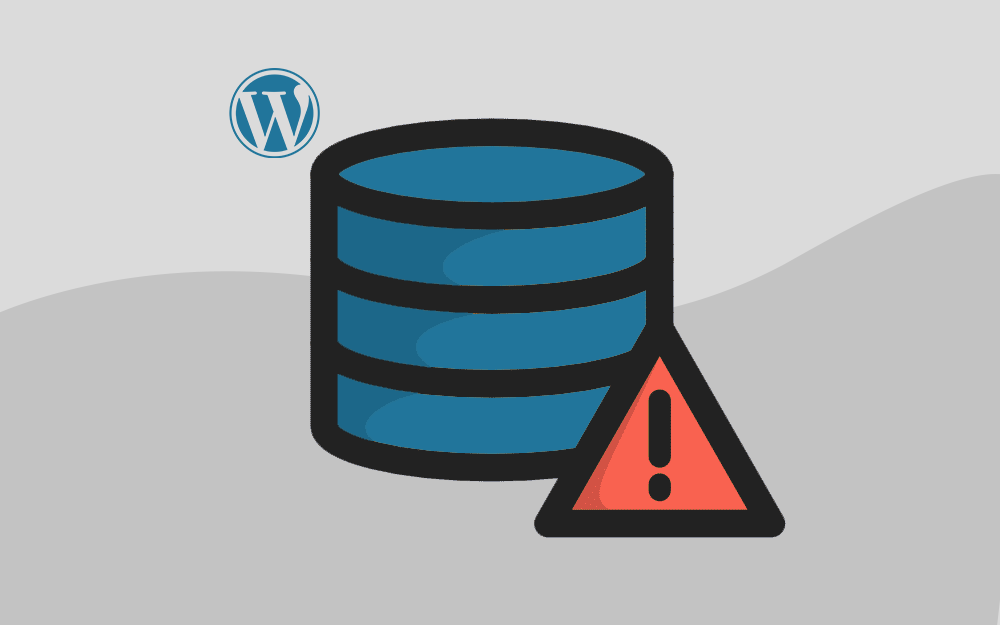
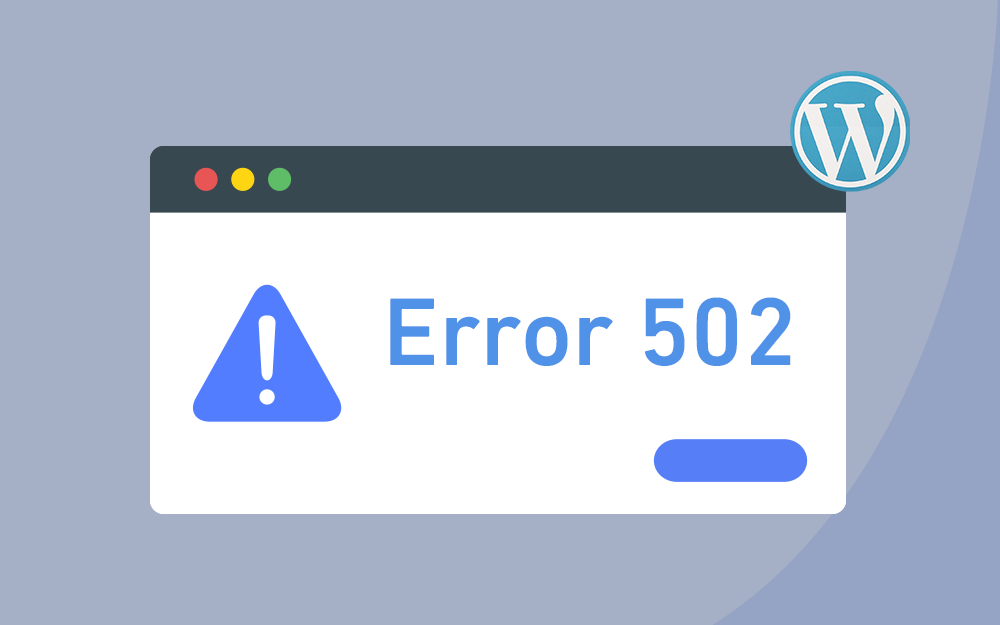
--.png.690ccd96a11b18f51cf1745073cf96ea.png)